Ako vidite dijaloški okvir u kojem se navodi da se aplikacija nije uspjela pokrenuti s kodom pogreške 0xc000007b prilikom pokušaja pokretanja programa ili igre, to znači da je aplikacija nekompatibilna s vašom arhitekturom računala sa sustavom Windows 10. Kôd pogreške 0xc000007b znači STATUS INVALIDNI OBRAZAC SLIKE jasno govori da je to posljedica miješanja 32-bitnih i 64-bitnih. Kada korisnik sustava Windows pokuša pokrenuti bilo koju aplikaciju ili igru namijenjenu 64-bitnom sustavu na 32-bitnom sustavu Windows, automatski se pojavljuje pogreška 0xc000007b. Osim toga, ako pogreška upućuje na NTStatus.h, to znači da je datoteka možda oštećena. Poruka pogreške glasi ovako:
Pogreška aplikacije 0xc000007b. Kliknite U redu za izlaz iz aplikacije .

Ispravite pogrešku 0xc000007b prilikom pokretanja igara i aplikacija u sustavu Windows 10
Pogledajmo kako ispraviti pogrešku 0xc000007b prilikom pokretanja igara i aplikacija na sustavu Windows 10. Za to morate instalirati dodatne komponente kao što su DirectX, NET Framework i Microsoft Visual C ++. Također ćemo provjeriti i vratiti sistemske datoteke sustava Windows.
1. Instalirajte aplikaciju ili igru s administratorskim pravima
Ponovo pokrenite računalo sa sustavom Windows 10, a zatim instalirajte aplikaciju s administratorskim pravima.
- Desnom tipkom miša kliknite aplikaciju, a zatim odaberite " Pokreni kao administrator " i instalirajte je. U većini slučajeva ovo ispravlja pogrešku 0xc000007b.
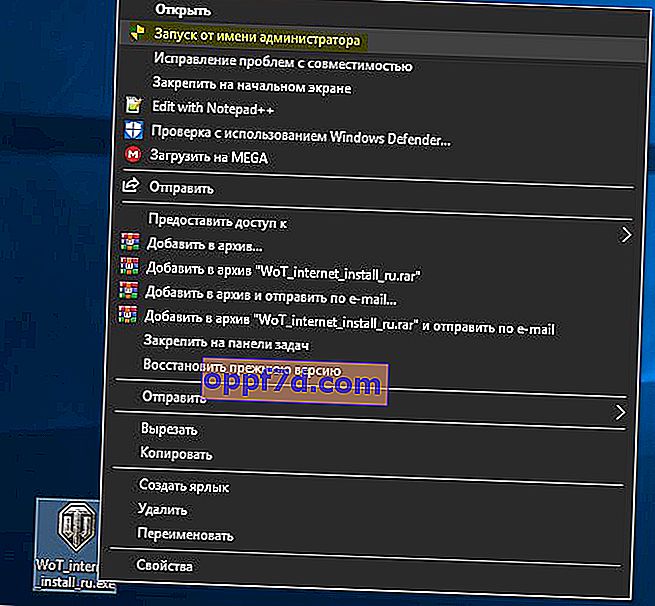
2. Instalirajte dodatna ažuriranja
Za pravilno funkcioniranje mnogih aplikacija i igara potrebni su upravljački programi i softverska podrška. Tijekom instalacije obično se instaliraju i ažuriraju automatski, ali ne uvijek. To se posebno odnosi na piratske verzije preuzete s bujica. Ispod su koraci koje trebate instalirati da biste ispravili pogrešku 0xc000007b prilikom pokretanja aplikacije ili igre u sustavu Windows 10/7.
Korak 1. Instalirajte kvalificirane upravljačke programe
Neke velike aplikacije i igre moraju imati ispravne i valjane upravljačke programe da bi mogle raditi. Neće raditi s generičkim pokretačima. Microsoft ima Windows Hardware Quality Lab testiranje (WHQL testiranje) . To osigurava da vozači reagiraju na ispravan rad i da su ispravno testirani prije certificiranja. Stoga, kada instalirate upravljačke programe, provjerite jesu li oni kvalificirani upravljački programi za taj Windows.
- Provjerite upravljačke programe u Upravitelju uređaja i ažurirajte ih putem Windows 10 Update.
Korak 2. Ažurirajte ili instalirajte DirectX
Microsoft DirectX skup je tehnologija koje je razvio Microsoft za pružanje hardverskog ubrzanja teških multimedijskih aplikacija poput 3D igara i HD video zapisa. Iako Windows 10 ima DirectX 12, ranija verzija sustava koristila je DirectX 11 i 9.
- Microsoft DirectX Runtime nudi ažuriranja verzije 9.0c i prethodnih verzija DirectX-a. <- odmah ga preuzmi.
- Korisnici na MSDN forumu izvještavaju da DirectX vrijeme izvršenja krajnjeg korisnika treba instalirati (ožujak 2009.).
- Ako gornji paketi nisu pomogli, instalirajte DirectX Runtimes za krajnjeg korisnika (lipanj 2010.).
Korak 3. Instalirajte ili ažurirajte .NET Framework
Ovu strukturu koriste aplikacija i igre tijekom razvoja. To znači da se aplikacija neće pokrenuti bez dodatnih izvršavanja datoteka instaliranih na vašem računalu sa sustavom Windows 10. U sustavu Windows 10 Microsot NET Framework već je po defaultu instaliran u sustav, ali postoje slučajevi kada se izbrišu ili neke datoteke oštete. Također je vrijedno napomenuti da starije verzije, poput 3.5 i novije, nisu prisutne u sustavu.
- Idite na službenu web stranicu Microsofta i preuzmite NET Framework.
- Pogledajte kako omogućiti i koristiti NET Framework 2.0 3.0 i 3.5 u sustavu Windows 10.
Korak 4. Instalirajte Microsoft Visual C ++
Visual će instalirati sve potrebne DLL datoteke i popraviti 0xc000007b pogrešku prilikom pokretanja aplikacije. Važna napomena, prije instaliranja Visual komponenata morate ukloniti stare, ako postoje. Idite na deinstalaciju programa i provjerite.
- Microsoft Visual C ++ 2010 SP1
- Visual C ++ za Visual Studio 2012
- Visual C ++ za Visual Studio 2013
3. Provjera i popravak oštećenih datoteka
Ponekad oštećene sistemske datoteke mogu stvoriti pogrešku 0xc000007b prilikom pokretanja aplikacije. Pokrenimo skeniranje i vratimo sistemske datoteke, ako ih ima.
- Pokrenite naredbeni redak kao administrator i unesite naredbu
sfc /scannow.

